达梦 DM8 数据库安装详细手册(Windows)
🏅 Windows 下 DM 的安装
🍎 安装前准备
检查系统信息
用户在安装 DM 数据库前,需要检查当前操作系统的相关信息,确认 DM 数据库安装程序与当前操作系统匹配,以保证 DM 数据库能够正确安装和运行。
用户可以在终端通过 Win+R 打开运行窗口,输入 cmd,打开命令行工具,输入 systeminfo 命令进行查询,如下图所示:
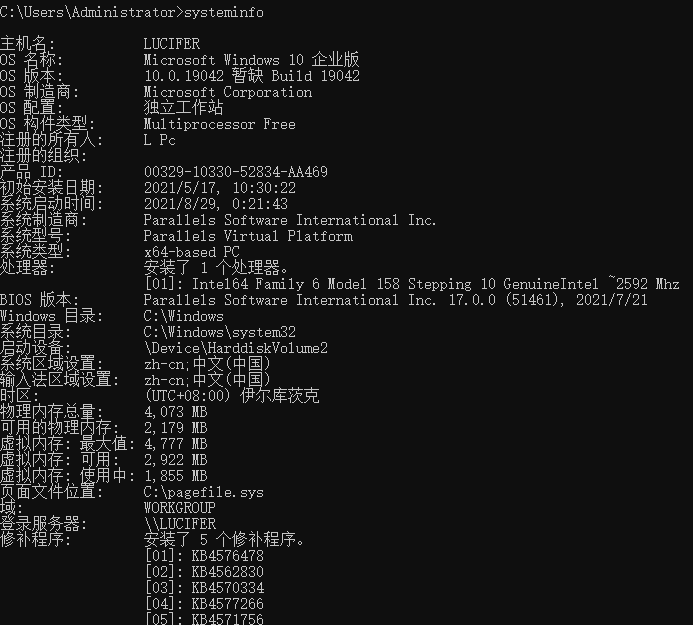
检查系统内存
为了保证 DM 数据库的正确安装和运行,要尽量保证操作系统至少 1 GB 以上的可用内存 (RAM)。如果可用内存过少,可能导致 DM 数据库安装或启动失败。
用户可以通过【任务管理器】查看可用内存,如下图所示:
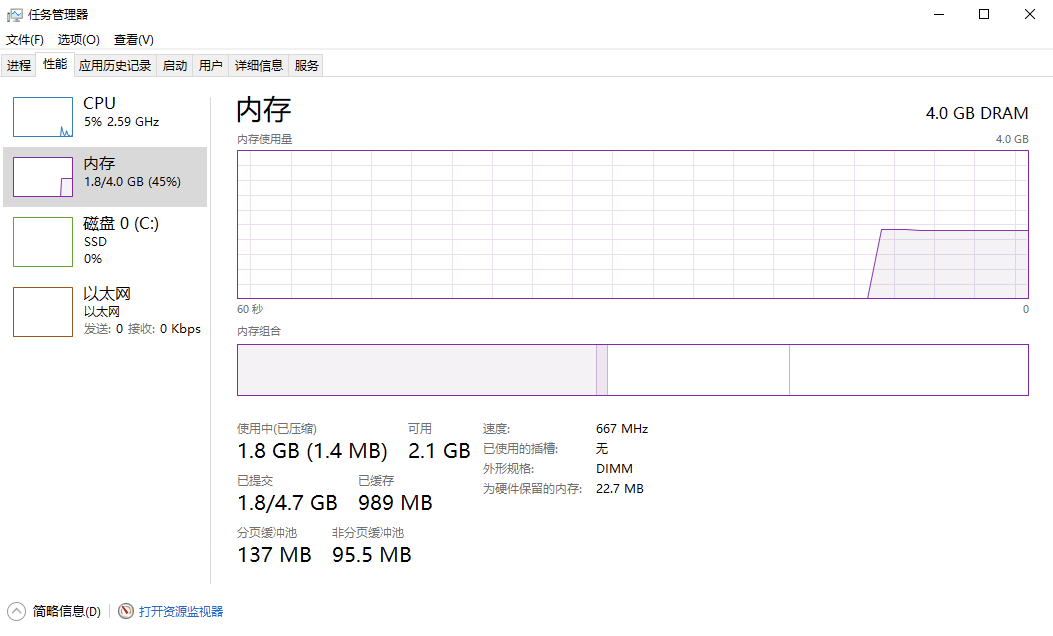
检查存储空间
DM 完全安装需要至少 1 GB 以上的存储空间,用户需要提前规划好安装目录,预留足够的存储空间。
用户在 DM 安装前也应该为数据库实例预留足够的存储空间,规划好数据路径和备份路径。

🍉 安装 DM8 数据库
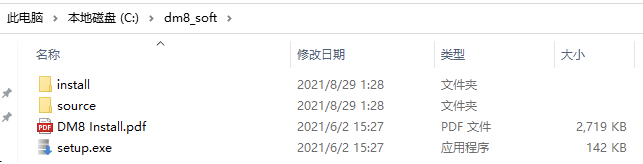
上传安装包,解压挂载,复制出安装文件,开始安装!
选择语言与时区
双击运行【setup.exe】安装程序,请根据系统配置选择相应语言与时区,点击【确定】按钮继续安装。如下图所示:
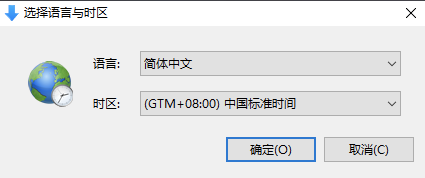
安装向导
点击【下一步】按钮继续安装,如下图所示:
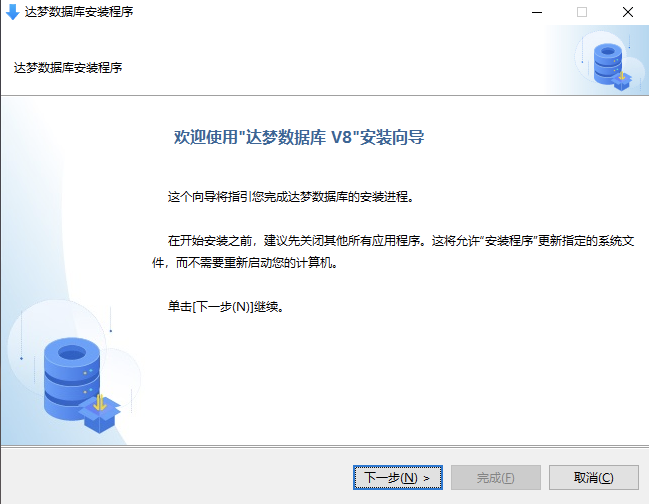
许可证协议
在安装和使用 DM 数据库之前,需要用户阅读并接受许可证协议,如下图所示:
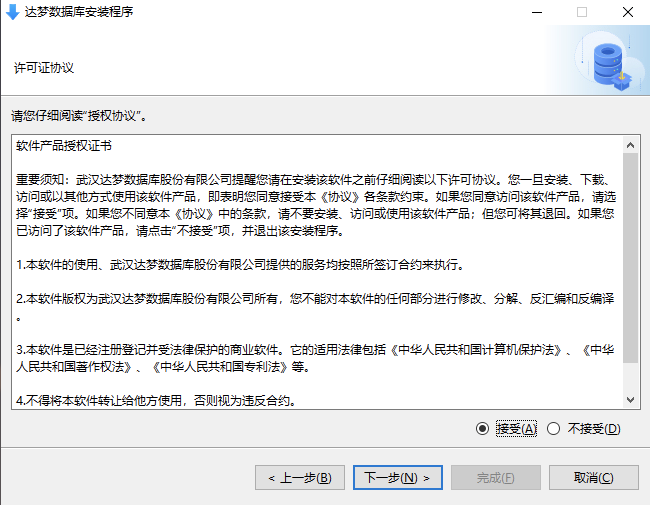
查看版本信息
用户可以查看 DM 服务器、客户端等各组件相应的版本信息。
验证 Key 文件环节可跳过,如果没有 Key 文件,点击【下一步】即可。
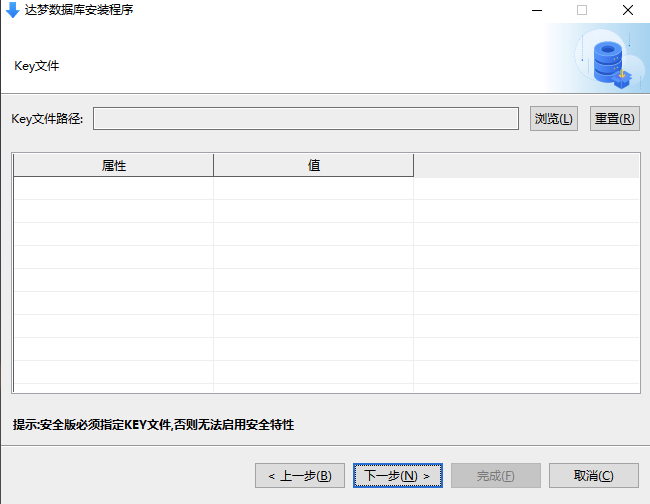
选择安装组件
DM 安装程序提供四种安装方式:“典型安装”、“服务器安装”、“客户端安装”和“自定义安装”,此处建议选择【典型安装】,如下图所示:
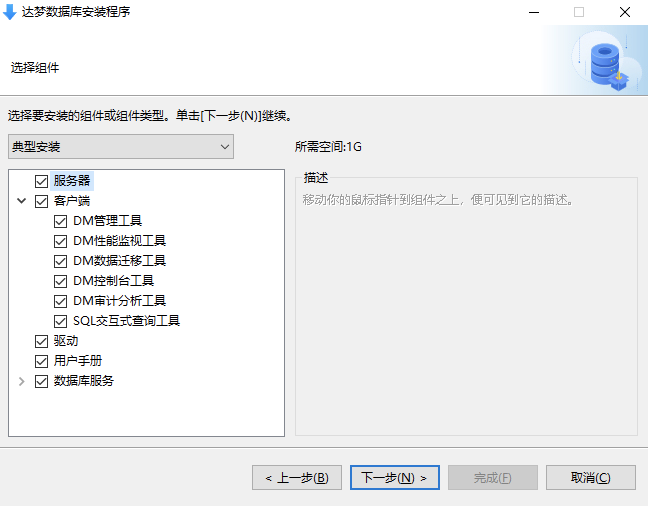
- 典型安装包括:服务器、客户端、驱动、用户手册、数据库服务。
- 服务器安装包括:服务器、驱动、用户手册、数据库服务。
- 客户端安装包括:客户端、驱动、用户手册。
- 自定义安装包括:用户根据需求勾选组件,可以是服务器、客户端、驱动、用户手册、数据库服务中的任意组合。
选择安装目录
DM 默认安装在 C:\dmdbms 目录下,不建议使用默认目录,改为其他任意盘符即可,以 E:\dmdbs 为例,如下图所示:
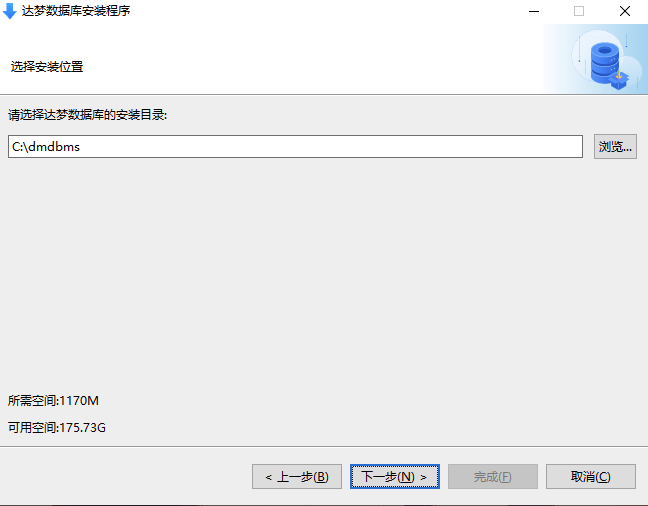
这里我只有一个 C 盘,因此直接默认安装!
📢 注意:安装路径里的目录名由英文字母、数字和下划线等组成,不建议使用包含空格和中文字符的路径等。
安装前小结
显示用户即将进行的数据库安装信息,例如产品名称、版本信息、安装类型、安装目录、可用空间、可用内存等信息,用户检查无误后点击【安装】按钮进行 DM 数据库的安装,如下图所示:
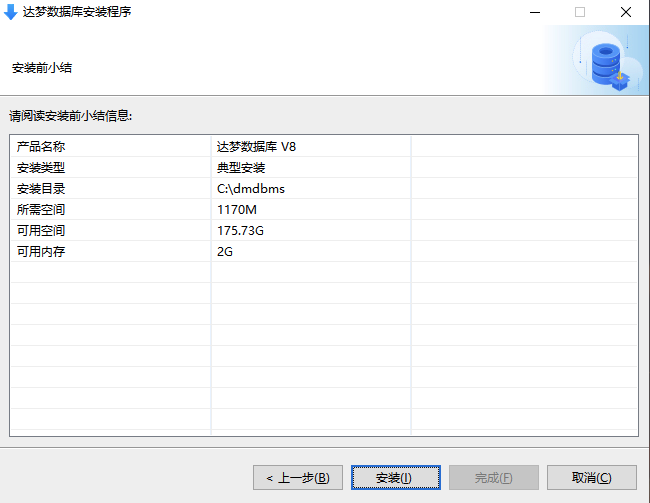
数据库安装
安装过程需耐心等待 1~2 分钟,如下图所示:
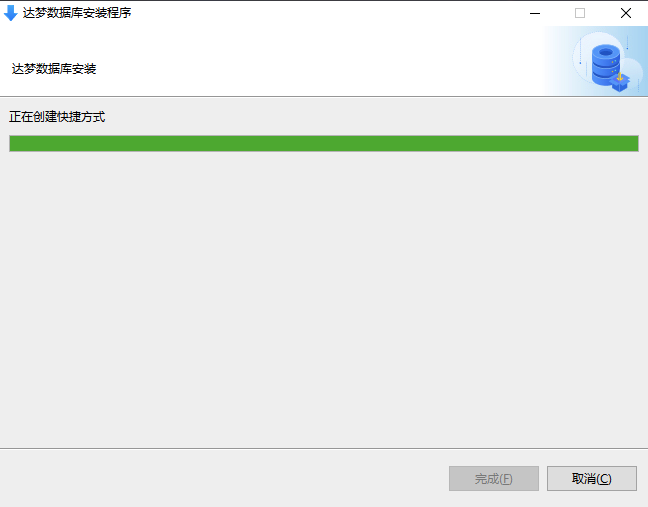
数据库安装完成
数据库安装完成后,请选择【初始化】数据库:
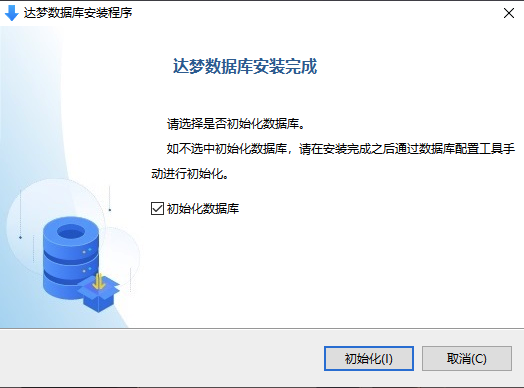
🍏 配置实例
选择操作方式
此处建议选择【创建数据库实例】,点击【开始】进入下一步骤,如下图所示:
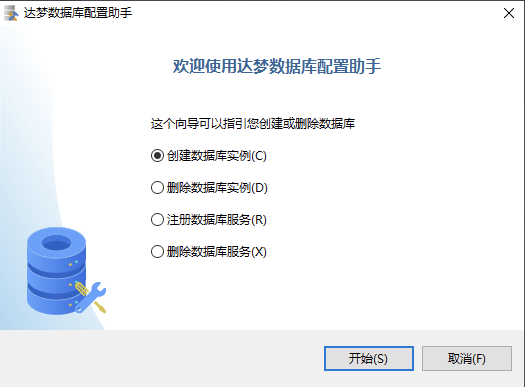
创建数据库模板
此处建议选择【一般用途】即可,如下图所示:
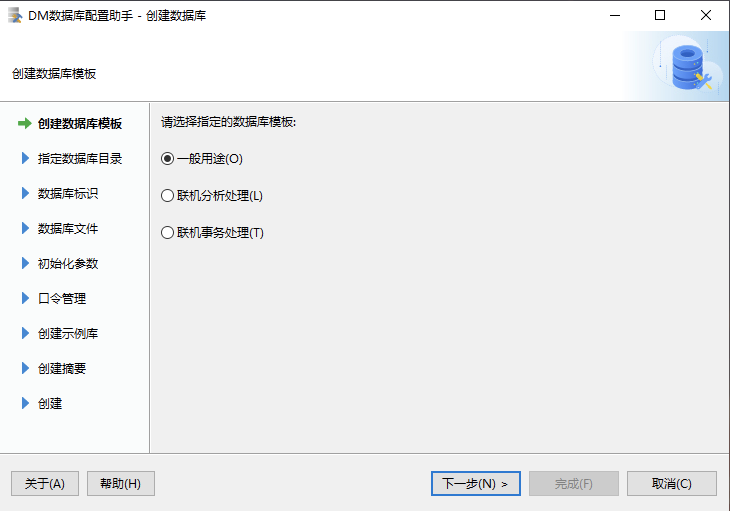
选择数据库目录
本例中数据库安装路径为 C:\dmdbs,如下图所示:
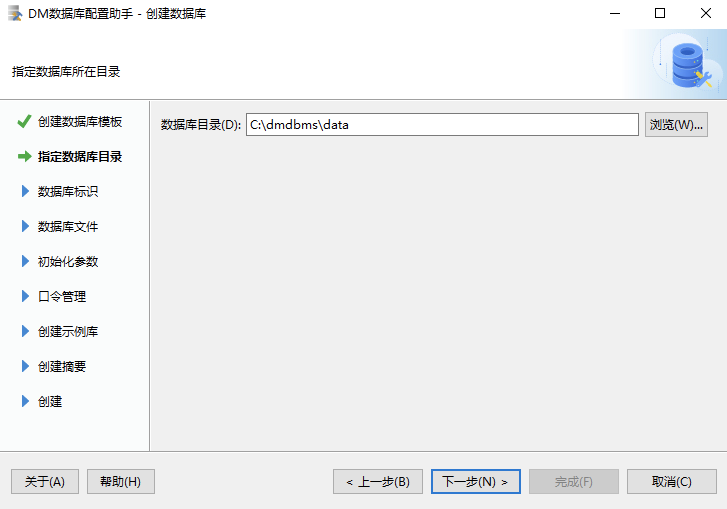
输入数据库标识
输入数据库名称、实例名、端口号等参数,如下图所示:
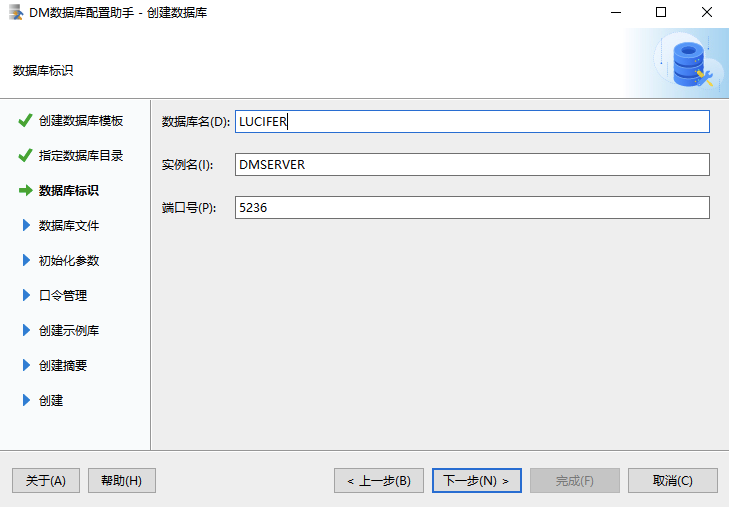
数据库文件所在位置
此处选择默认配置即可,如下图所示:
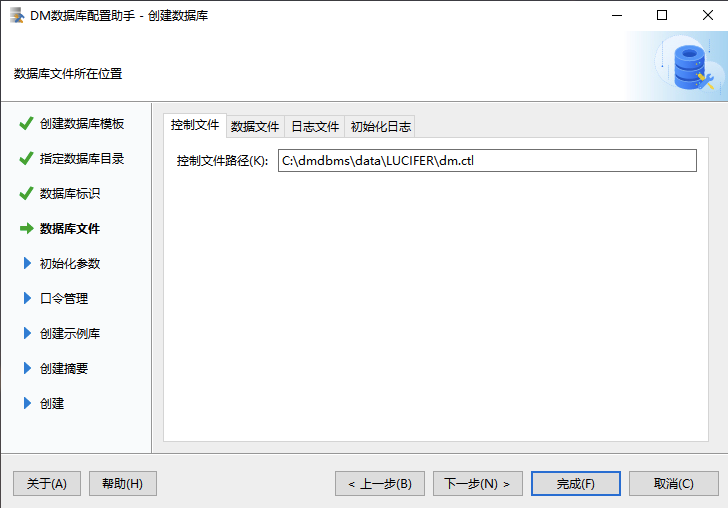
用户可通过选择或输入确定数据库控制、数据库日志等文件的所在位置,并可通过右侧功能按钮,对文件进行添加或删除。
数据库初始化参数
此处选择默认配置即可,如下图所示:
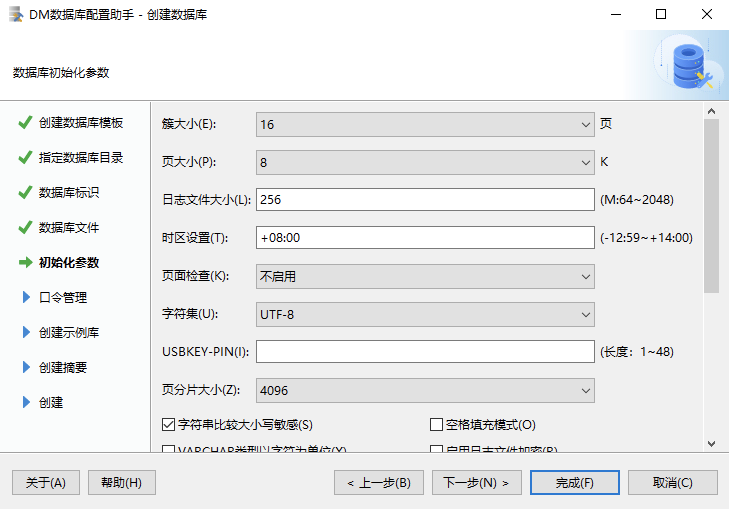
用户可输入数据库相关参数,如簇大小、页大小、日志文件大小、选择字符集、是否大小写敏感等。
常见参数说明:
- EXTENT_SIZE 数据文件使用的簇大小 (16),可选值: 16、 32、 64,单位:页
- PAGE_SIZE 数据页大小 (8),可选值: 4、 8、 16、 32,单位: KB
- LOG_SIZE 日志文件大小 (256),单位为: MB,范围为: 64 MB~2 GB
- CASE_SENSITIVE 大小敏感 (Y),可选值: Y/N, 1/0
- CHARSET/UNICODE_FLAG 字符集 (0),可选值: 0[GB18030], 1[UTF-8], 2[EUC-KR]
口令管理
此处选择默认配置即可,默认口令与登录名一致,如下图所示:
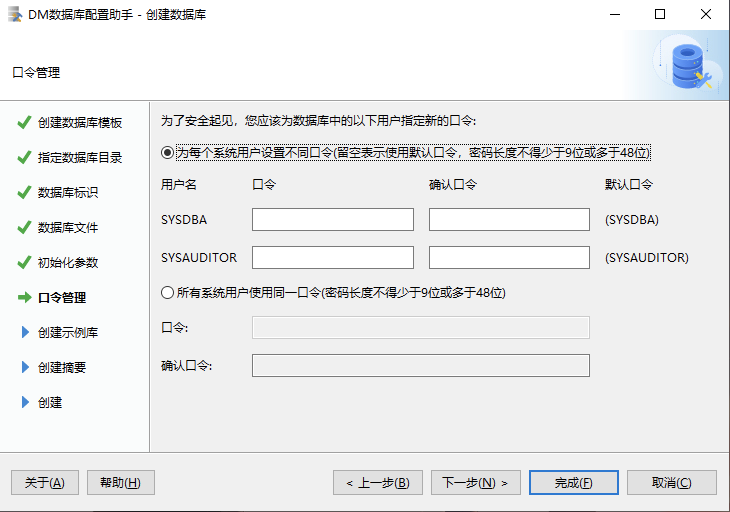
用户可输入 SYSDBA,SYSAUDITOR 的密码,对默认口令进行更改,如果安装版本为安全版,将会增加 SYSSSO 用户的密码修改。
选择创建示例库
此处建议勾选创建示例库 BOOKSHOP 或 DMHR,作为测试环境,如下图所示:
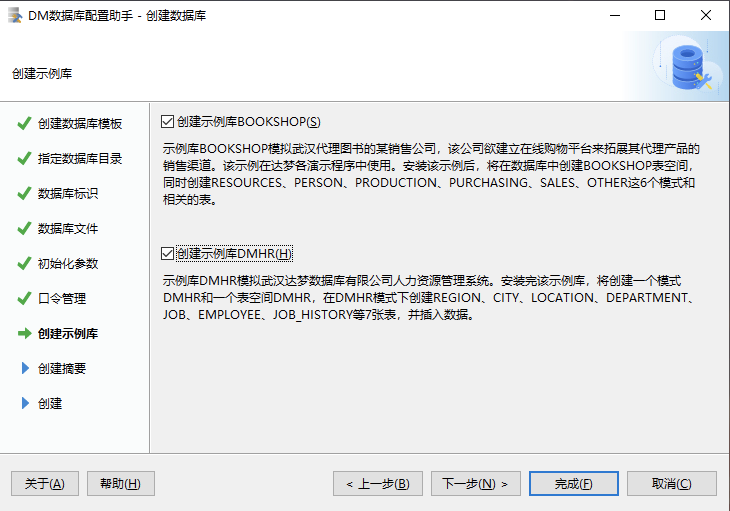
创建数据库摘要
在安装数据库之前,将显示用户通过数据库配置工具设置的相关参数。点击【完成】进行数据库实例的初始化工作,如下图所示:
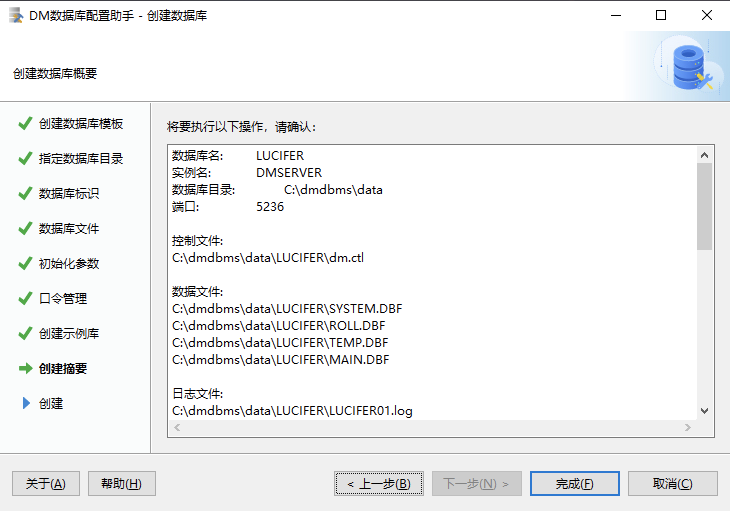
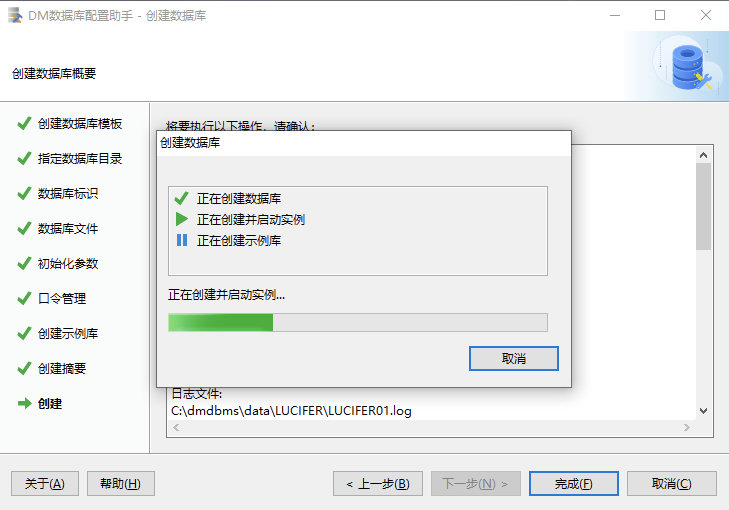
安装完成
安装完成后将弹出数据库相关参数及文件位置。点击【完成】即可,如下图所示:
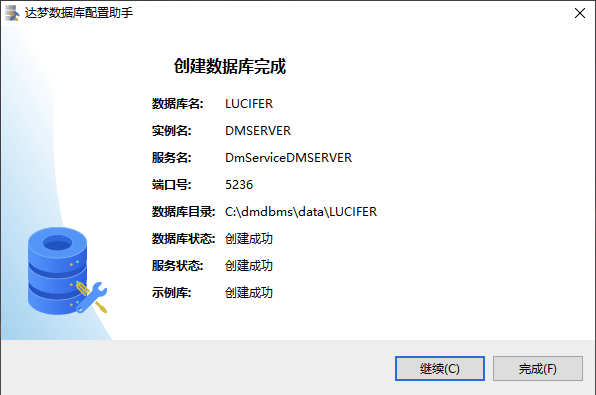
数据库启停
数据库安装路径下 tool 目录,双击运行 dmservice.exe 程序可以查看到对应服务,选择【启动】或【停止】服务。如下图所示:
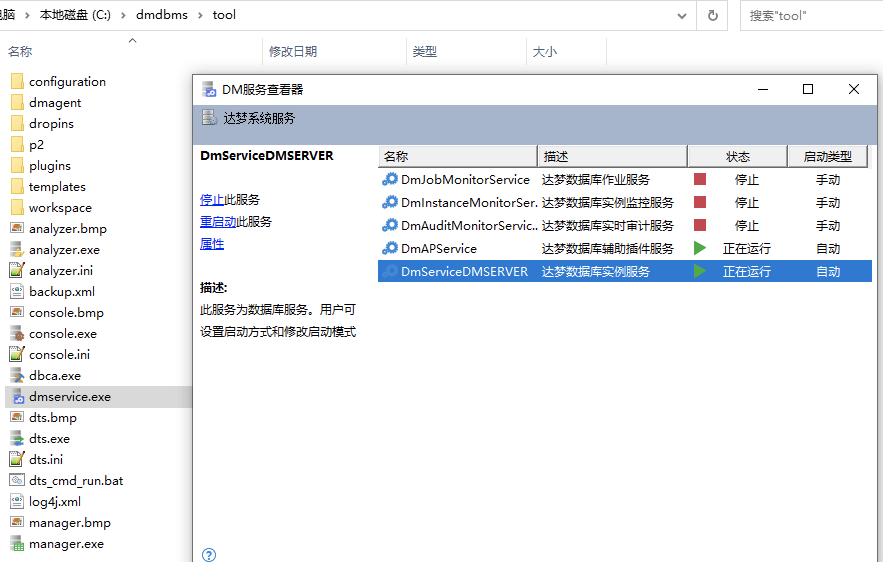
当然,也可以通过 cmd 命令行进行启动:
cd C:\dmdbms\bin
dmserver.exe C:\dmdbms\data\DAMENG\dm.ini
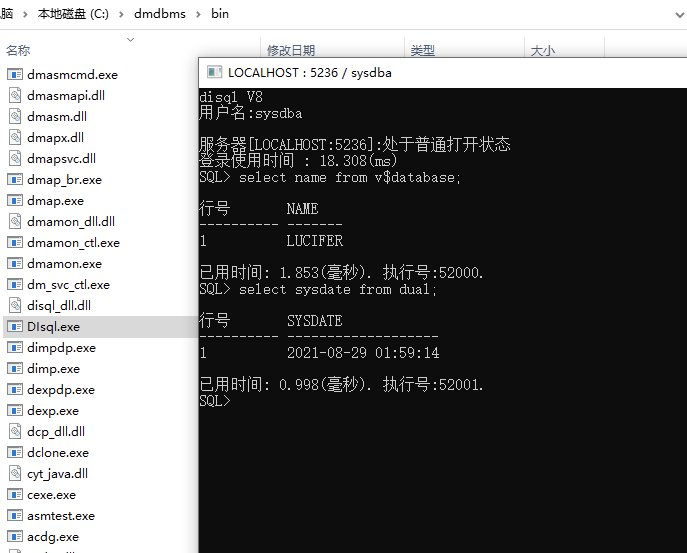
🎯 写在最后
达梦8 数据库安装总体来说,还算简单。但是有一说一,官方文档确实比较简单,不够细致,有待改进!
本次分享到此结束啦~
如果觉得文章对你有帮助,点赞、收藏、关注、评论,一键四连支持,你的支持就是我创作最大的动力。
❤️ 技术交流可以 关注公众号:Lucifer三思而后行 ❤️

- 点赞
- 收藏
- 关注作者


评论(0)